こんにちは、MATTU(@sunmattu)です。
ビジネスでも日常用途でも、意外と重宝するのが「通話録音」です。
電話をするシーンでも、意外と聞き漏らしたり、その時覚えても後で忘れてしまったり…といったことが多いでしょう。
そんなときに、通話録音をしておけば後で振り返ることも可能です。
通話録音も、都度録音をする必要のあるスマホ、自動で録音してくれるスマホ、LINEなど他社アプリでも通話録音できるスマホなど、スマホによってだいぶ異なります。
今回は、通話録音ができるスマホをメーカー・ブランドごとにまとめるとともに、電話の録音方法を解説します。
目次
自動で通話録音ができるスマートフォン
自動で通話録音ができるのは、以下のメーカーです。
(可否については、バージョンによって異なる場合があるため、ご注意ください)
Samsung Galaxy

Samsung Galaxy S・Z・Aシリーズ各種スマートフォンは、自動での通話録音に対応しています。
フラッグシップのGalaxy S25シリーズ、Galaxy Z Fold6・Flip6だけでなく、2万円と最安のGalaxy A25 5Gでも通話の自動録音は搭載しています。

電話アプリの通話設定より「通話の自動録音」で「全ての通話」を選択すれば、設定が可能です。
通話録音時に、相手に録音開始の旨の通知はなく、設定すればすべての通話録音が可能です。
Galaxy AIに対応している最新のGalaxy S・Zシリーズのスマートフォンでは、録音データをボイスレコーダーアプリで文字起こし・要約することができます。

One UI 7対応のGalaxy S25・Galaxy S25 Ultraなどでは、電話アプリ内の着信履歴から、発言内容を分かりやすく吹き出しで表示することもできます。
着信履歴内で電話の要約も確認できるので、このとき何を話したか?も確認できるのがいい感じです。

通話時のリアルタイム翻訳もできますが、翻訳と通話録音は両方使うことはできません。翻訳時は、通話録音しない形となります。
通常の電話アプリでの通話録音は可能ですが、SNSアプリなどでの通話録音はできません。
あわせて読みたい
Galaxy S25 UltraのGalaxy AI・Geminiは、どれだけ使える?新機能や使える機能を徹底解説!
Galaxy S25 Ultra・Galaxy S25では、AI機能がさらに進化しています。Googleと協業で進化した「Gemini拡張機能」は、Samsung NotesなどのGalaxy純正アプリやSpotify・Wha...
あわせて読みたい
2万円スマホ「Galaxy A25 5G」実機レビュー!大画面で見やすく!普段使いには便利なスマホ
新しくスマホを買いたい!せっかくなら価格の安いスマホを!という方におすすめなのが、Galaxy A25 5Gです。 2022年冬春モデルとして登場したGalaxy A23 5Gでは小型5.8...
ASUS Zenfone・ROG Phone

ASUS Zenfone・ROG Phoneも、最新のスマートフォンでは自動での通話録音ができます。
Galaxyでの通話録音と同様に、通話アプリから録音の設定をすることで、すべての通話の録音が可能です。

ASUSのスマートフォンでは、電話アプリだけでなく、LINE・WhatsAppなどのアプリの通話録音も設定により可能です。
「アプリの通話録音設定」から設定することで、簡単に設定ができます。
LINE通話やビデオ通話についても、音声の録音ができます。
自動的に録音開始することもできますし、着信時に録音のリマインダーポップアップのみ表示して、録音するか選択することも可能です。

アプリの通話録音はLINEなど3種類のみです。個人的にはRakuten Linkなどほかのアプリでも解禁してほしいところです。

録音データは、ASUSのボイスレコーダーアプリからAI文字起こし・要約も可能です。
あわせて読みたい
【先行レビュー】ROG Phone 9 国内発売!最強のゲーミングスマホがeSIM対応に!普段使いにも最適!
ゲーミングスマホの代名詞ともいえる、ROG Phoneの最新版「ROG Phone 9」シリーズがついに国内発売されます!最新SoCのSnapdragon 8 Eliteを搭載し、最強パワーと数多く...
ZTE nubia Flip 2
ZTEのnubia Flip 2・nubia S 5Gなど一部のスマートフォンでは、通話録音設定が可能です。
こちらも、設定から通話録音の設定をすることで、自動での通話録音ができます。

Nubia Flip2などでは、通話ステータスにある場合には通話録音することができるとのことで、LINEだけでなくほかのアプリでも自動での通話録音ができます。
通話録音前に音声プロンプトを再生します」という項目もあり、相手に知らせずに録音をするということも可能なようです。

AIによる文字起こし・通訳等の機能も対応はしているようですが、基本的にはオンデバイスでの処理ではなく、クラウドへの通信を介して処理されます。
あわせて読みたい
【1/23発売】手ごろな価格で折りたたみ!「nubia Flip 2」国内発表!サブ画面が3インチ長方形に大画面化!
コスパ最強の折りたたみスマホ「nubia Flip 2」が2025年1月14日に発表されました!1月23日(木)より発売となります。 nubia Flip 2は、縦折り型の折りたたみスマホで、広...
SHARP AQUOS R9・R9 pro・sense9・wish4
 ハイエンドのAQUOS R9・AQUOS R9 proなどでも「迷惑電話対策機能」が搭載!
ハイエンドのAQUOS R9・AQUOS R9 proなどでも「迷惑電話対策機能」が搭載!
SHARP AQUOSスマートフォンでは、2024年発売モデルからすべての価格帯に迷惑電話対策機能が搭載されています。
この迷惑電話対策で、自動での通話録音が利用可能です。
 (左)着信したら、自動的に録音を開始。(右)端末内で聴けるが、エクスポートは1つずつ出力操作をする必要あり
(左)着信したら、自動的に録音を開始。(右)端末内で聴けるが、エクスポートは1つずつ出力操作をする必要あり
通常の電話録音も通話中の画面から可能ですが、そちらでは相手へのアナウンス(録音を開始する旨)が流れます。
迷惑電話対策の「すべての通話録音する」設定をONにしておく場合には、相手へのアナウンスは流れません。
録音した通話録音を再生する場合は、通話履歴からではなく通話録音一覧の画面から再生する必要があります。
ホーム画面へショートカットを置いておくと、聞き返しやすくなりそうです。
 AQUOS R9に搭載されている伝言メモを要約する機能
AQUOS R9に搭載されている伝言メモを要約する機能
AQUOS R9では伝言メモ(スマホ内の留守電録音)を要約する機能が、AQUOS R9 proでは通話内容も文字起こしする機能が搭載されています。
 AQUOS R9 proの通話時キーワード抽出機能。通話中(左)と、通話終了後の確認(右)
AQUOS R9 proの通話時キーワード抽出機能。通話中(左)と、通話終了後の確認(右)
あわせて読みたい
【実機レビュー】AQUOS R9 proをいち早く使って感じたポイント!想像を超えたカメラの撮れ味と、充実の...
AQUOS R6からLeicaとの協業を続けるAQUOSが、最高峰のカメラスマホ「AQUOS R9 pro」を発売しました。 AQUOS Rシリーズとしても久々の望遠カメラが復活し、23mmレンズの1...
あわせて読みたい
【実機レビュー】AQUOS R9の「ちょうどいいハイエンド」がいい!実際に使って感じたメリット・デメリット
AQUOS R9は、シャープのハイエンドスマートフォンAQUOS Rシリーズの最新モデルです。 今年のAQUOS R9は、Snapdragon 8シリーズを搭載せず、いわゆる「フラッグシップ」...
あわせて読みたい
【AQUOS wish4 実機レビュー】 大きくなった2万円スマホ!実際に使って感じたメリット・デメリット
格安で大人気!NTTドコモでは定価22,000円と非常に安価な「AQUOS wish4」が発売されています! 今までのAQUOS wishシリーズから一転し、6.6インチの大画面に変化!大き...
FCNT arrows We2・We2 plus

arrowsも近年、2万円台のスマホ「arrows We」のシリーズを中心に、通話の自動録音機能を搭載しています。
arrows We2 Plusでは、当初は通話録音機能は搭載されていませんでしたが、アップデート後に自動通話録音も含めて録音できるようになりました。
通話設定から自動通話録音の設定をONにすると録音が可能です。
ONにすると、相手へのガイダンスは流れません。
なお、2025年8月発売のミドルハイモデル「arrows Alpha」はGoogle製の通話アプリが採用されており、自動通話録音はできなくなっています。
あわせて読みたい
【AQUOS wish4 vs arrows We2】2万円スマホを使って感じる違いを比較レビュー!どっちを選ぶべき?大き...
2万円スマホとして、シャープからはAQUOS wish4、FCNTからはarrows We2が2024年夏に発売されています。安いスマホがいい!という方も、2万円台のスマホではどちらを買う...
自動通話録音はできないが、通話録音はできるスマートフォン
続いて、日本国内において「自動」での通話録音はできないが、通話録音自体はできるスマートフォンをまとめます。
Apple iPhone

iPhoneは、iOS18.1よりApple Intelligenceの提供開始とともに、通話録音ができるようになっています。
通話録音時は相手へ録音開始のガイダンスが流れます。
▼実際のアナウンスは、動画内でも収録しています
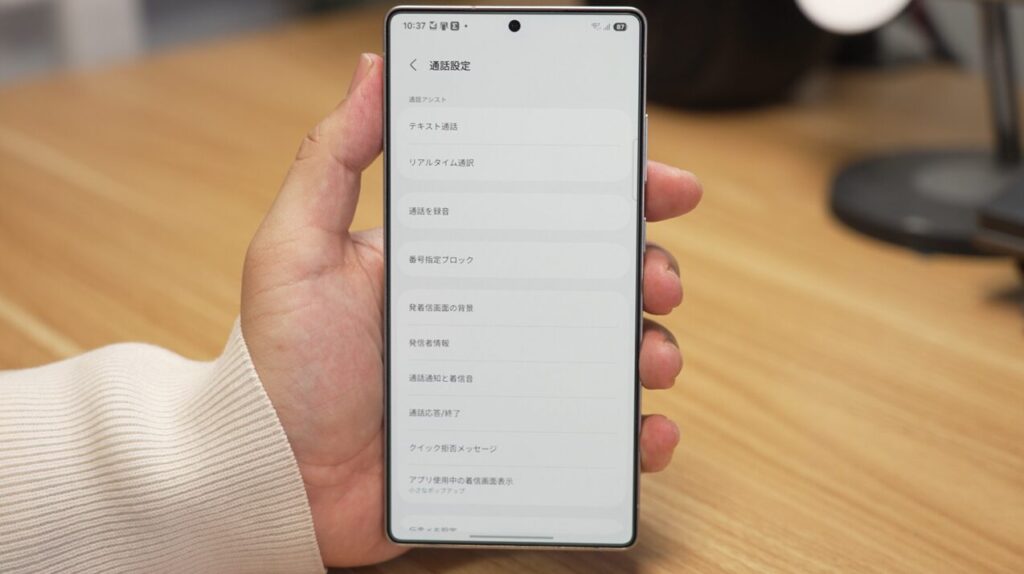
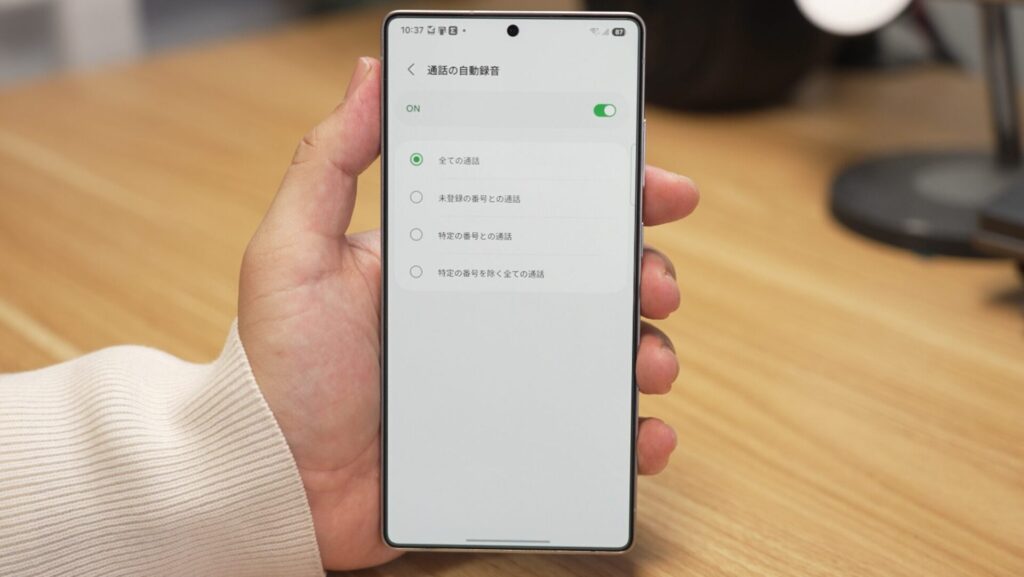
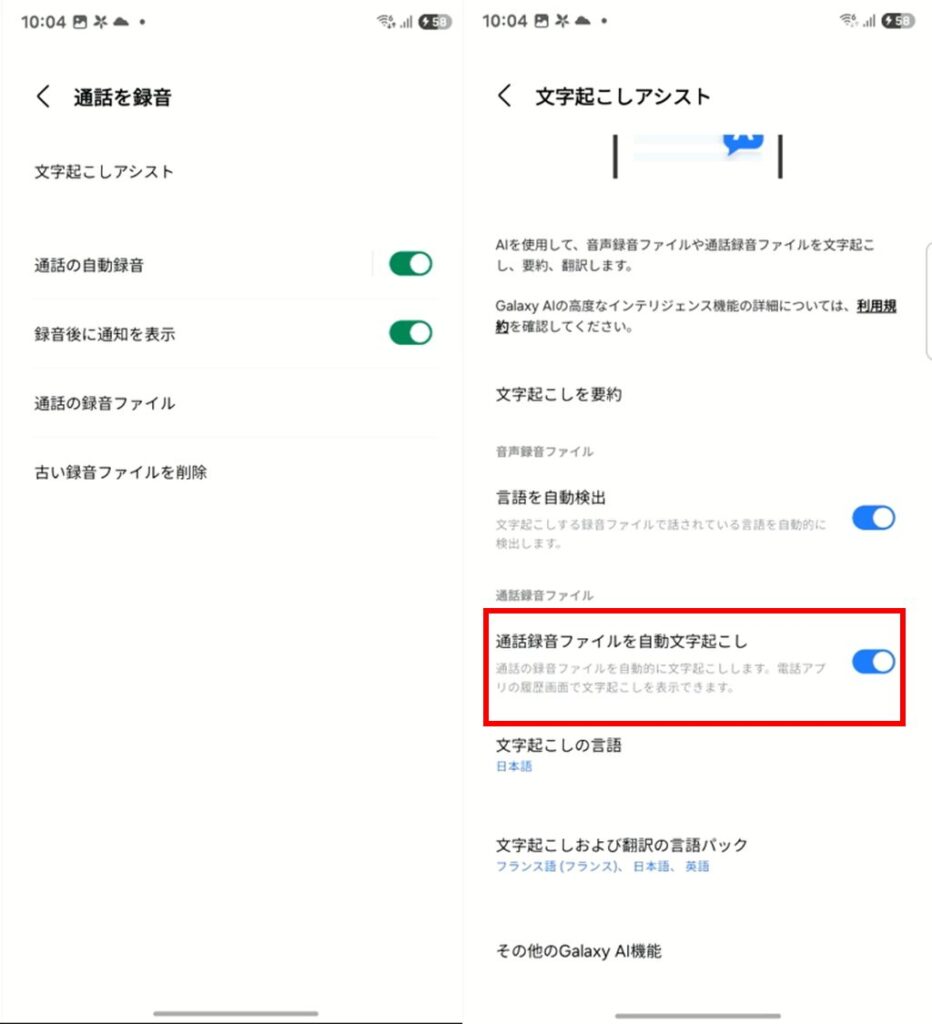
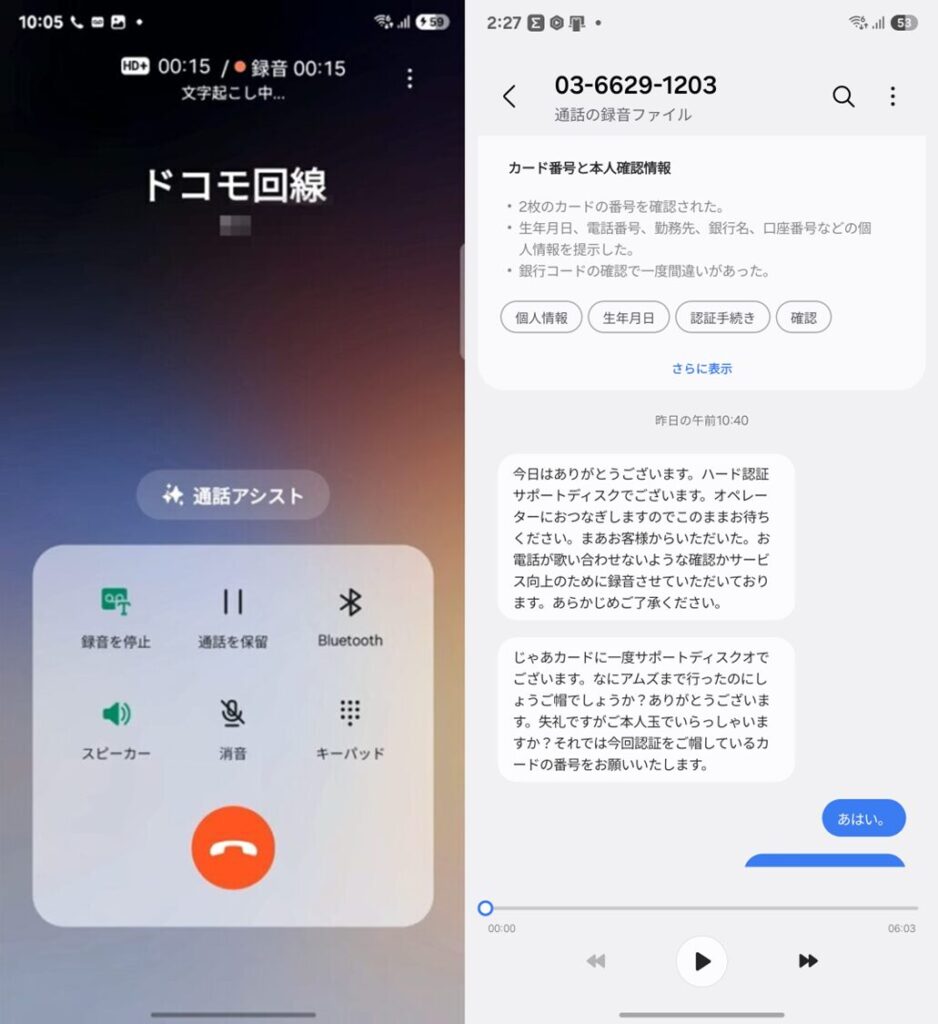



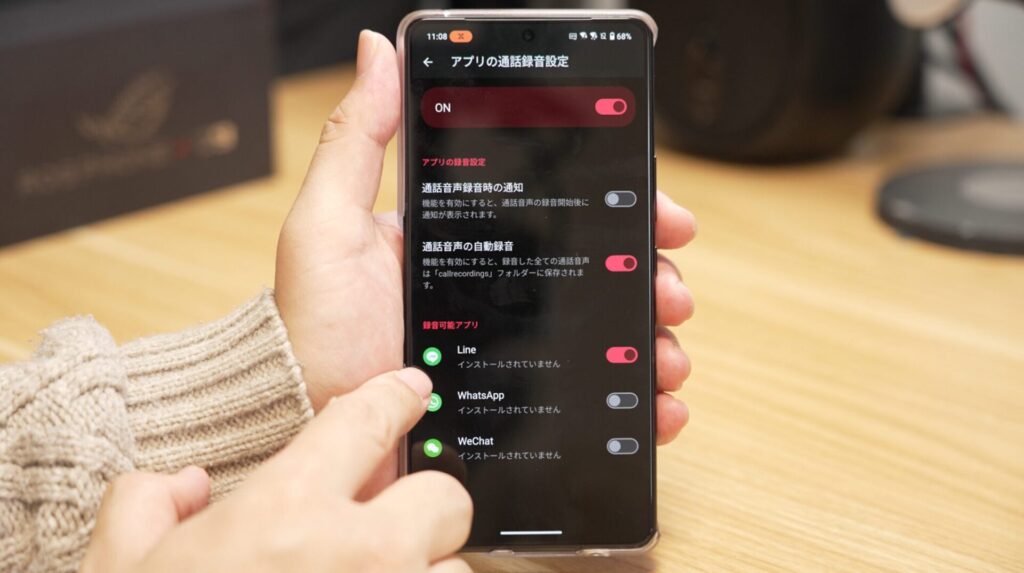



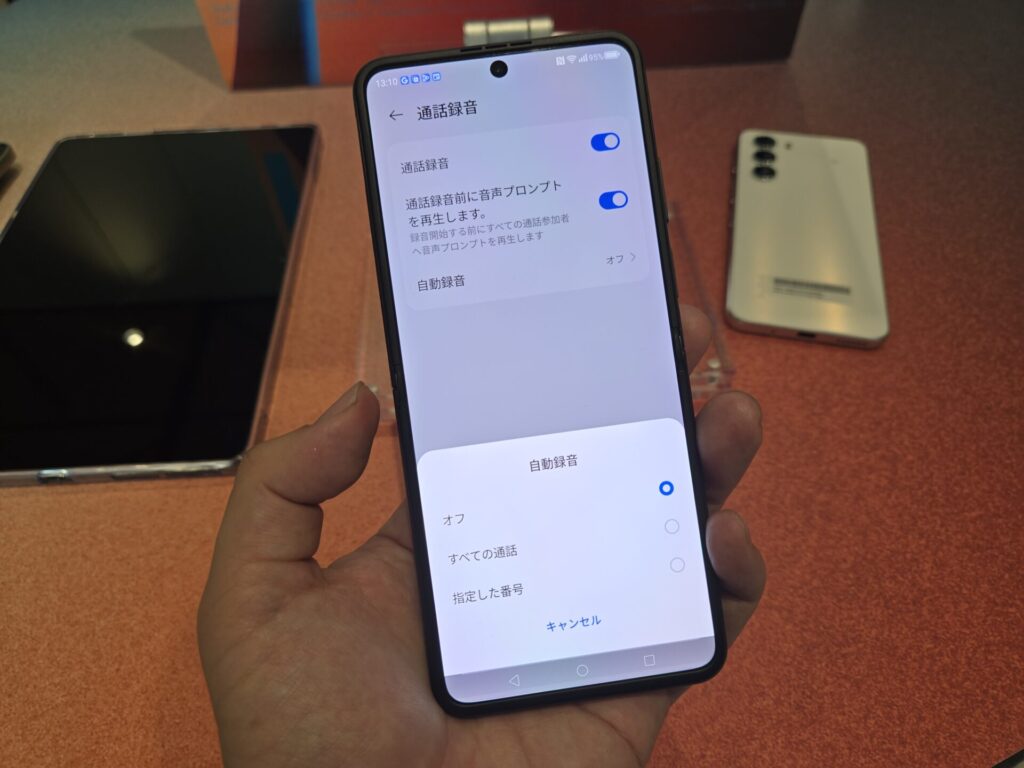



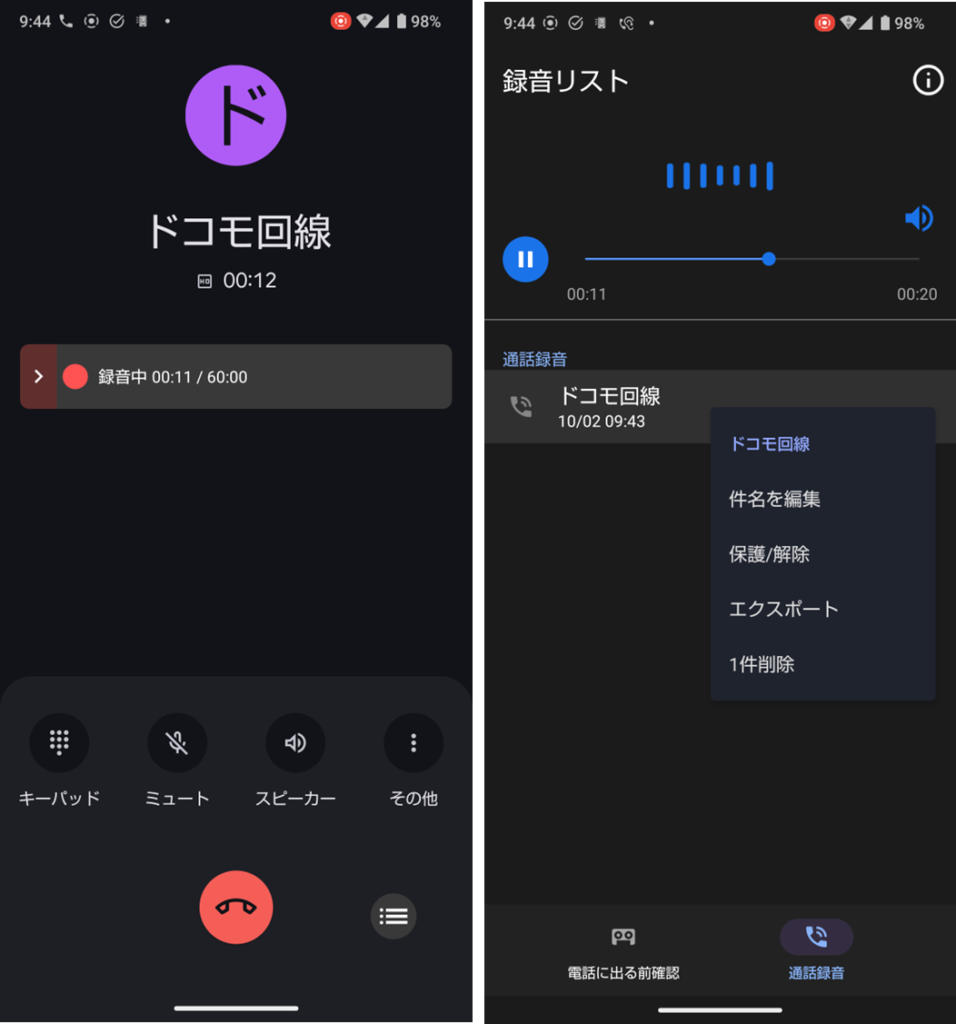
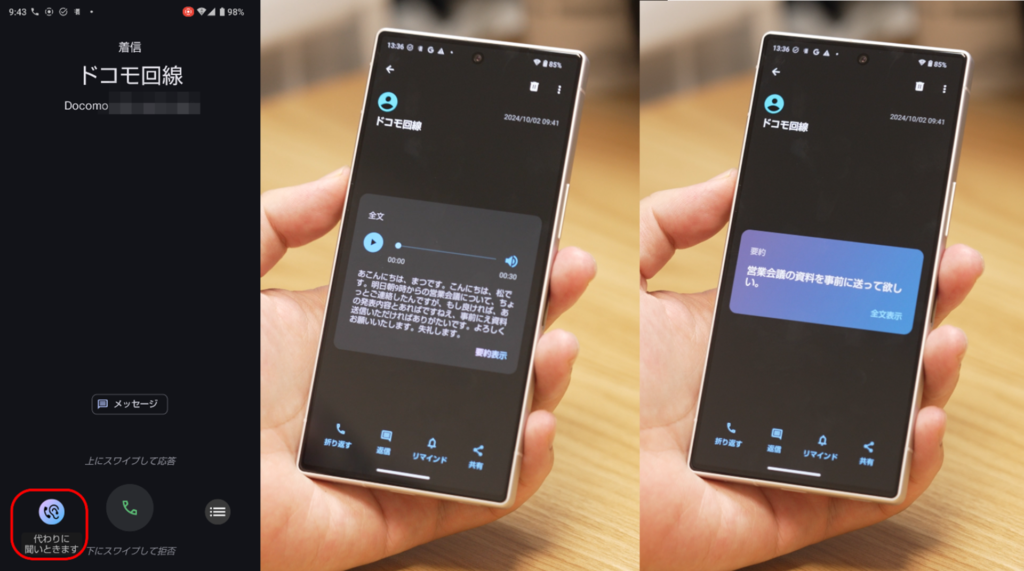




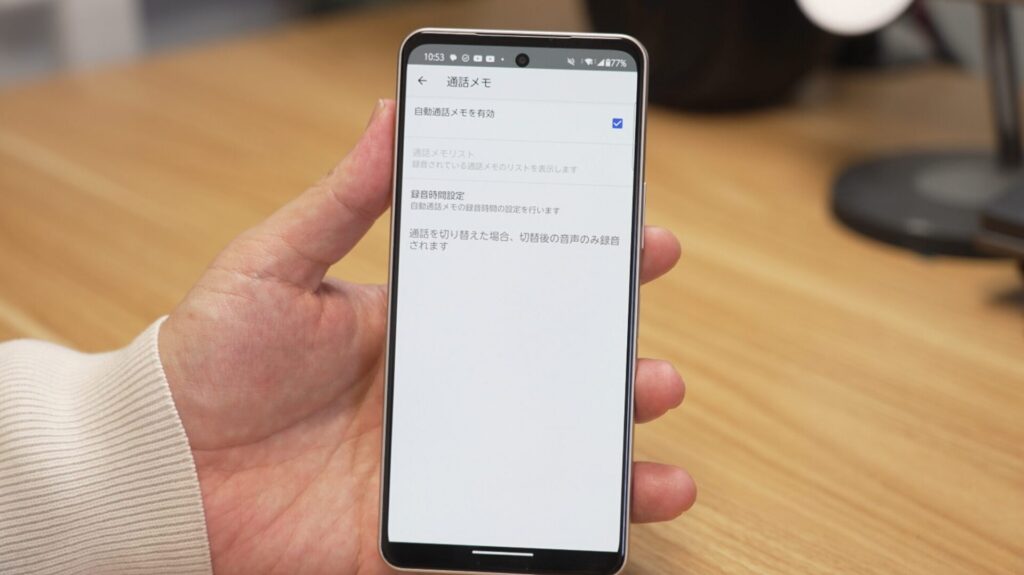

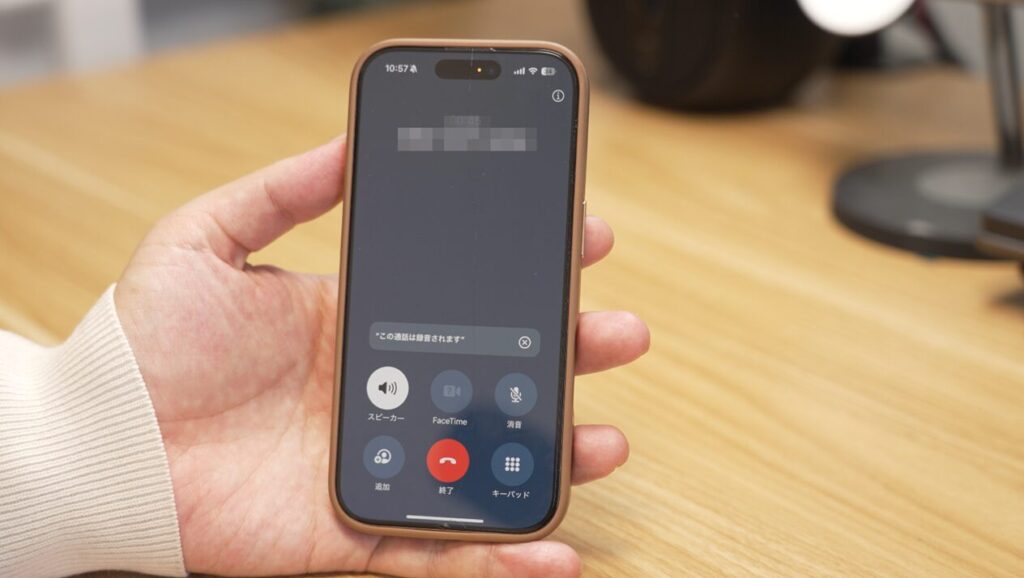

コメント
コメント一覧 (4件)
とても参考になりました。
アナウンスの有無や自動録音など自分でネットを検索したりAIにきいても情報の正確さに自信がもてませんでした。ありがとうございました。
もう少し知りたいことがあります。
Galaxy,Asus,Aquos、Google電話アプリのそれぞれの録音ファイルの保存場所にファイルマネージャーなどでアクセスできるのか、
またそれぞれの端末においてサードパーティの通話録音アプリ(ACRやCubeACRなど)はやはり使えない(使用に耐える品質で録音できない)のか、
お時間とモチベーションがあれば検証していただけるとありがたいです。
ありがとうございます!
Galaxy・ASUSは録音ファイルが「Recording」ファイル内に保存されるためアクセスできますが、Google電話アプリとAQUOSは別途エクスポート処理が必要です。
サードパーティの通話録音アプリは、すべての端末でテストできていませんが、いくつかでテストすると片方の音がめちゃくちゃ小さいなどの理由で実用に耐えなかったです。
また後日追記させていただきます!
すごくきめ細やかで分かりやすく、知りたい情報を過不足なく伝えてくれる記事でした。
「スマホ 通話録音」の検索でこれが一番上に来れば良いな、と感じました。
自動通話録音ができるスマホを探していたとき、このサイトが有ればもっとスムーズだったなと思います。そのときは結構苦労して「楽天モバイルのreno7aならできる、他のreno7aはできない」
という情報が分かり楽天で購入したことを思い出します。
大変嬉しいお褒めの言葉、ありがとうございます!
電話録音、大事ですよね!
OPPOも緑の電話アプリ、最近は冷遇されてますが、復活させて欲しいです…